Microsoft Office и WPS Office - одни из самых популярных офисных пакетов на сегодняшний день. Оба инструмента работают как текстовые процессоры, поэтому при необходимости вам может понадобиться конвертер PDF-WPS. В этой статье мы протестируем несколько конвертеров PDF в WPS, независимо от того, где вы находитесь - в Интернете, на мобильном телефоне или на ПК. Читайте далее, чтобы принять лучшее решение при переходе с формата PDF на формат WPS Word.
В этой статье
Разница между WPS Office и Microsoft Office
WPS Office, как и Microsoft Office, является универсальным офисным пакетом, разработанным компанией Kingsoft. Первоначально он был выпущен в 1984 году и сейчас включает в себя три компонента: WPS Writer, WPS Spreadsheet и WPS Presentation. Он доступен для Windows, macOS, Linux, iOS, Android и HarmonyOS.
Microsoft, с другой стороны, предлагает множество приложений для повышения производительности и является самым известным офисным пакетом в мире. Microsoft Office содержит Microsoft Word, Word Excel, PowerPoint, OneDrive и многое другое.
Поддерживаемые ОС
Вот некоторые ключевые различия между WPS Office и Microsoft Office на поддерживаемых ОС.
Microsoft Office
-
Windows
-
Android
-
iOS
-
iPadOS
-
Частичная поддержка macOS и Linux
WPS Office
-
Windows
-
macOS
-
Linux
-
Android
-
ChromeOS
-
iOS
-
iPadOS
-
HarmonyOS
Поддерживаемые форматы файлов
Здесь перечислены поддерживаемые форматы файлов для каждого офисного пакета.
Microsoft Office
-
Устаревшие форматы Microsoft Office (.doc, .xls и т.д.)
-
Transitional Office Open XML (.docx, .xlsx и т.д.)
-
OpenDocument (.odt, .ods и т.д.)
-
Формат переносимого документа (.pdf)
WPS Office
-
Устаревшие форматы Microsoft Office (.doc, .xls и т.д.)
-
Transitional Office Open XML (.docx, .xlsx и т.д.)
-
OpenDocument (.odt, .ods и т.д.)
-
Portable Document Format (.pdf) - только для подписной версии
Основные программы и услуги
В этом разделе мы перечислим различные основные программы и службы Microsoft Office по сравнению с WPS Office.
Microsoft Office
-
Microsoft Word
-
Microsoft Excel
-
Microsoft PowerPoint
-
Microsoft OneNote
-
Microsoft Access
-
Microsoft Teams
-
Microsoft Outlook
-
Microsoft OneDrive
-
Microsoft Publisher
-
Редактор уравнений
Офис WPS
-
Писатель WPS
-
Электронные таблицы WPS
-
Презентация WPS
Сравнение цен между Microsoft Office и WPS Writer
Вот цены на Microsoft Office и WPS Writer в удобной таблице сравнения бок о бок.
Microsoft Office
-
Microsoft 365 - бесплатная пробная версия на 1 месяц
-
Microsoft 365 Personal - $6,99 / месяц
-
Microsoft 365 Personal - $69,99 / год
-
Microsoft 365 Family - $9,99 / месяц
-
Microsoft 365 Family - $99,99 / год
Офис WPS
-
WPS Office Standard Ver.- Бесплатно
-
WPS Office Premium - $18,99 / 6 мес.
-
WPS Office Premium - $29,99 / год
-
Бизнес-план WPS - $129.99 / единоразово
Сравнение между Microsoft Word и WPS Writer
WPS Writer делает почти все то же самое, что и Microsoft Word. Он такой же многофункциональный, как Word, но не такой дорогой, как MS Word, если у вас ограниченный бюджет. WPS Writer также поддерживает встроенную облачную поддержку, позволяющую хранить документы в Интернете.
Однако WPS Writer сопровождается рекламой, как и следует ожидать от современных “freemium“-приложений. К счастью, 10-секундная реклама появляется только при использовании определенных функций, таких как печать или экспорт в PDF. Если вы хотите убрать рекламу, WPS предлагает годовую подписку за $29,99 или пожизненную лицензию за $129,99.
Как преобразовать PDF в WPS в WPS Office
WPS предлагает удобный способ преобразования PDF-файлов в редактируемый документ Word, если впоследствии вам понадобится изменить содержимое файла. Следуйте приведенным ниже пошаговым инструкциям, чтобы преобразовать PDF-файлы в редактируемый формат word с помощью WPS Office.
Шаг 1Запустите WPS Office и откройте документ PDF.
Шаг 2Нажмите Инструменты > PDF to Word и дождитесь появления диалогового окна.
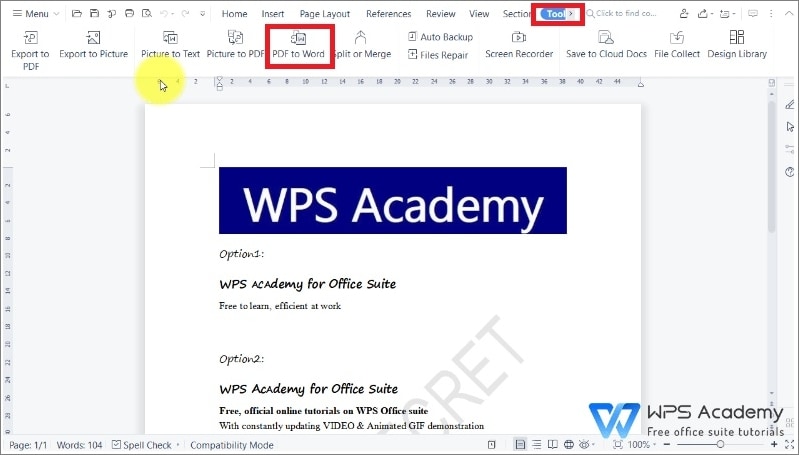
Шаг 3Установите диапазон страниц и язык. Нажмите Сохранить как тип, чтобы выбрать новый формат документа. Затем нажмите Сохранить как, чтобы выбрать место сохранения нового файла на компьютере.
Шаг 4Нажмите кнопку Начать, чтобы преобразовать PDF в редактируемый файл word.
Примечание : Использование бесплатной версии WPS Office позволяет конвертировать только одну страницу. Чтобы конвертировать более двух страниц, необходимо подписаться на премиум-версию.
Преимущества
-
Интерфейс очень похож на Word, что делает его удобным для новичков.
-
Интегрированные возможности обмена файлами и совместной работы позволяют делать все в одном месте.
-
Лицензионная версия более доступна по сравнению с другими приложениями для повышения производительности.
Недостатки
-
Слишком много рекламы при использовании бесплатной версии.
-
Время конвертирования файлов в бесплатной версии ограничено 30 минутами.
Как конвертировать PDF в WPS Word онлайн
Вы также можете конвертировать PDF-файлы в WPS Word онлайн, если на вашем компьютере нет WPS Office. Aspose и HiPDF - два удобных онлайн-инструмента, которые приходят на ум, если вам нужно быстро изменить формат файла.
Aspose
Ниже описаны шаги для начала преобразования PDF в WPS с помощью Aspose.
Шаг 1Перейдите в Aspose и нажмите кнопку Choose PDF files или перетащите PDF, чтобы начать процесс.
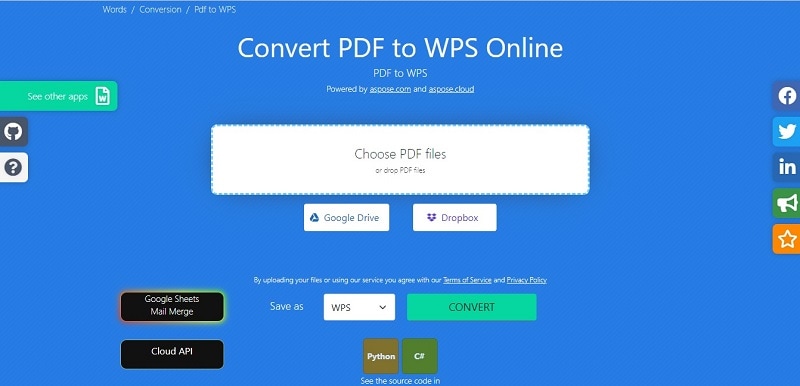
Шаг 2Укажите формат WPS в разделе Сохранить как. Нажмите Конвертировать и дождитесь окончания загрузки. Затем сохраните файл или отправьте ссылку на скачивание по электронной почте, если вы хотите получить результаты позже.
Примечание :Вы можете конвертировать до 10 файлов PDF, но размер каждого файла не должен превышать 10 МБ. Все файлы хранятся на серверах Aspose в течение 24 часов, после чего автоматически удаляются.
HiPDF
Вот шаги для начала конвертирования PDF в WPS с помощью HiPDF.
Шаг 1Перейдите в HiPDF и нажмите кнопку Choose File (Выбрать файл) или перетащите PDF в главное окно программы.
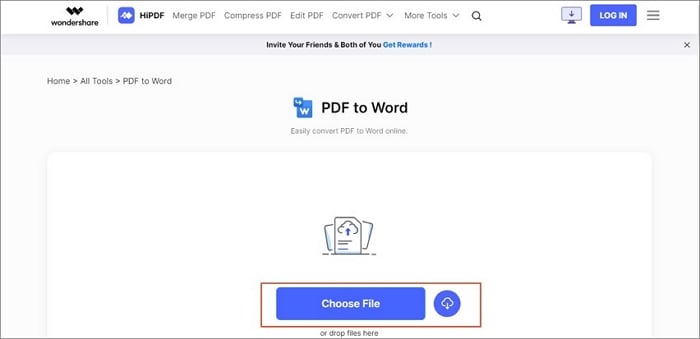
Шаг 2Дождитесь, пока онлайн-инструмент начнет извлечение с OCR или без него, и нажмите Конвертировать.
Шаг 3Нажмите кнопку Загрузить, чтобы получить новый файл Word.
Примечание :Для преобразования файлов PDF с OCR необходимо использовать HiPDF Pro.
Как преобразовать PDF в WPS Word на компьютере
Хотя использование онлайн-инструментов для конвертации возможно, настоятельно рекомендуется иметь на компьютере специальную программу, например Wondershare PDFelement - Редактор PDF-файлов, для выполнения ежедневных задач. PDFelement - это универсальное решение для работы с PDF, которое позволяет конвертировать PDF-файлы в другие форматы за считанные секунды.
Выполните следующие шаги, чтобы начать использовать PDFelement для преобразования PDF в WPS word или другие форматы файлов.

![]() Работает на основе ИИ
Работает на основе ИИ
Шаг 1Запустите PDFelement на своем компьютере. Откройте файл, который вы хотите преобразовать, нажав Файл > Открыть или выбрав Открыть файл в главном меню.
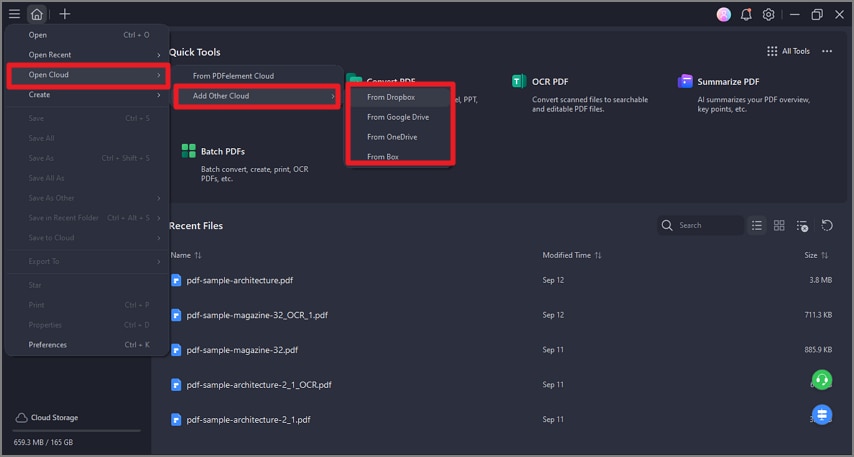
Шаг 2Нажмите на Инструменты, затем выберите В Word, чтобы преобразовать PDF в формат WPS Word.

Шаг 3Нажмите кнопку Сохранить после выбора папки вывода. Нажмите Открыть во всплывающем окне, которое появится после завершения преобразования в другой формат.
Примечание :Если конвертируемый PDF-файл является отсканированным изображением, программа потребует сначала выполнить OCR, прежде чем перейти к шагу 2 в приведенном выше руководстве.
Другие особенности PDFelement
PDFelement - это не просто конвертер PDF в формат WPS. Это программное обеспечение работает на всех основных платформах по доступной цене и предоставляет вам множество мощных функций. Вот некоторые другие функции, которые можно выполнять с помощью PDFelement.
• Конвертируйте PDF в другие форматы Microsoft Office, HTML, ePub, RTF и другие.
• Редактирование текста в PDF с помощью режима Строка или Абзац.
• Редактируйте изображения или добавляйте их непосредственно в PDF.
• Защитите PDF-файлы или другие документы с помощью паролей и разрешений.
• Электронная или цифровая подпись PDF-файлов.
• Оптимизация PDF-файлов для сжатия размеров файлов.
• Выполняйте OCR, чтобы превратить документы с изображениями в редактируемые и доступные для поиска текстовые файлы.
Примечание :Вы можете открыть документ Word в PDFelement и мгновенно преобразовать его в формат WPS. Просто откройте документ Word непосредственно в WPS и сохраните файл в формате .wps по своему усмотрению.
Как конвертировать PDF в WPS Word на мобильных телефонах
Если вы пользуетесь мобильным телефоном, вы можете использовать PDFelement for iOS/Android для преобразования PDF-файлов в WPS за считанные секунды. Для получения дополнительной информации выполните указанные ниже действия.
Вот метод сохранения PDF-файлов в формате WPS с помощью PDFelement на платформе iOS.
Шаг 1Загрузите и установите PDFelement для iOS и запустите приложение на iPhone.
Шаг 2Откройте PDF, который вы хотите преобразовать, и нажмите на Меню в правом верхнем углу. В выпадающем списке доступных опций выберите Преобразовать.
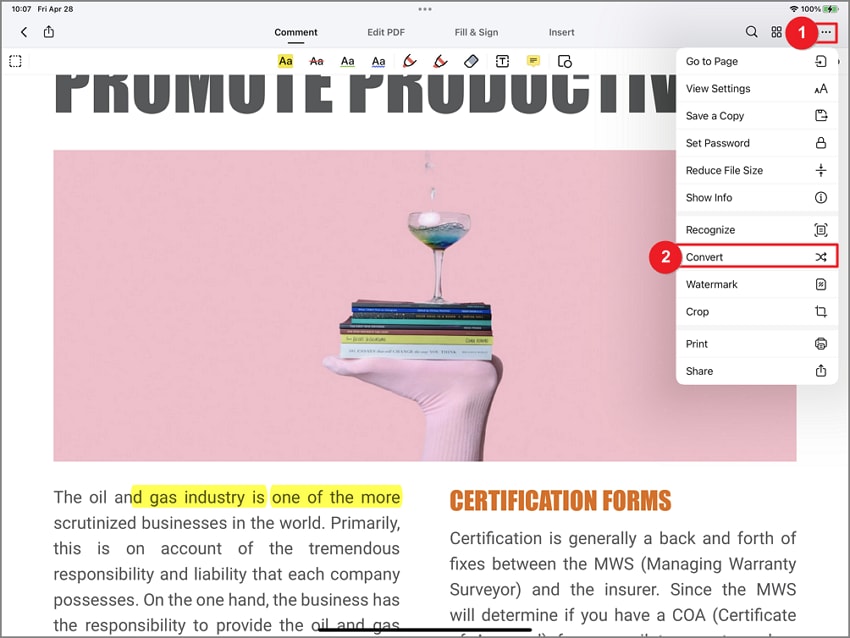
Шаг 3Если вы хотите распознать документ с изображением, нажмите кнопку Распознать и выберите OCR PDF на вкладке Инструменты. Снова нажмите OCR PDF и выберите язык документа в соответствии с вашими потребностями. Подождите, пока текст будет распознан, и просто найдите файл на вкладке Главная.
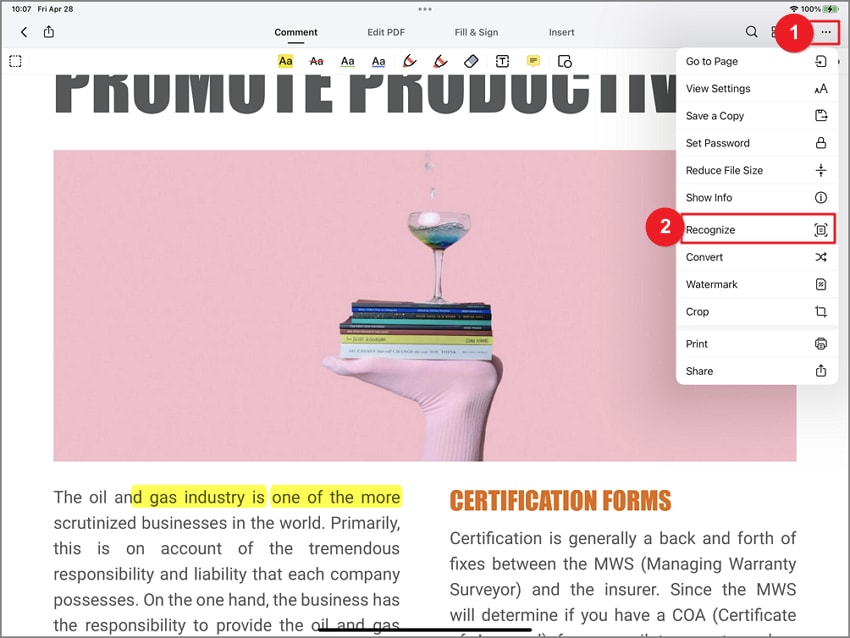
Шаг 4Выберите формат файла Word и нажмите Начать, чтобы начать конвертирование. После этого нажмите Open in Convert, чтобы открыть и сохранить преобразованный файл.
Преобразование PDF в WPS на Android с помощью PDFelement
Приведенные ниже шаги рассказывают о преобразовании PDF-документов в WPS-файлы на системе Android.
Шаг 1Загрузите и установите PDFelement для Android. После установки запустите приложение.

Шаг 2Выберите PDF и нажмите Меню, чтобы открыть доступные варианты конвертирования. Нажмите Конвертировать на экране Android.
Шаг 3Если вы хотите оптически распознать документ с изображением, чтобы преобразовать его в PDF и Word, нажмите кнопку Распознать и выберите OCR PDF на вкладке Инструменты.
Шаг 4Выберите Word из доступных форматов файлов для преобразования и дождитесь окончания процесса конвертирования. Выберите Open в Convert после завершения, чтобы просмотреть и сохранить преобразованный файл.
Примечание :PDFelement на iOS и Android поддерживает OCR для более чем 20 языков. OCR работает для английского, португальского, японского, испанского, немецкого, итальянского, французского, болгарского, китайского упрощенного, китайского традиционного, хорватского, каталонского, греческого, чешского, корейского, польского, румынского, русского, словацкого, тайского, турецкого, украинского и голландского языков.
Как выбрать лучший конвертер PDF в WPS
Выбор лучшего конвертера PDF в WPS для ваших нужд зависит от трех основных факторов. Необходимо учитывать вашу платформу, возможности подключения и бюджет. Хотя некоторые онлайн-программы и инструменты могут сделать это, лучше иметь специализированную программу для всех ваших потребностей в конвертировании, поскольку такие приложения обеспечивают более существенный результат, чем бесплатные инструменты.
Заключение
Изменение PDF в другие форматы файлов может быть затруднено при преобразовании документов с диаграммами, расчетами или сложными структурами. Хотя стандартные текстовые PDF-файлы легко конвертируются в WPS, использование специализированной программы, такой как PDFelement, улучшает общее качество файлов и облегчает конвертирование больших документов.






